
Na modelu vědra si vyzkoušíme pokročilé modelování vícetělových plechových dílů. Připravili jsme pro vás postup krok za krokem, ve kterém se naučíte pracovat s plechy, vytvářet vícetělové díly a přesunovat je. Procvičíte si vkládání a přidávání vlastního profilu do knihovny. Na závěr se dozvíte, k čemu slouží tabulka přířezů a jak se editují a přenášejí její vlastnosti do prostředí výkresu.
Postup modelování vědra
Založte nový dokument Díl a uložte jej pod unikátním názvem. Do pole Description v okně Uložit jako napište velkými písmeny název modelu VĚDRO.

Založte náčrt v rovině Horní rovina a nakreslete kružnici se středem v počátku o průměru 175 mm.
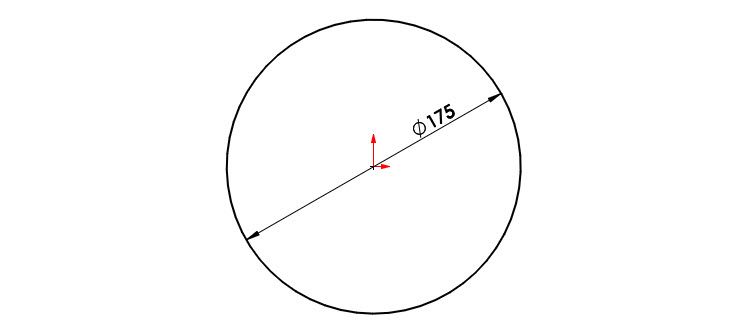
Klikněte pravým tlačítkem na lištu záložek v CommandManageru a aktivujte panel nástrojů Plechové díly.
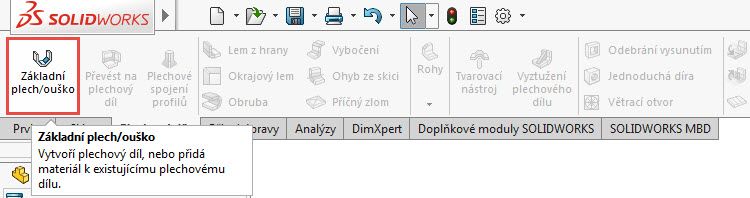
Vyberte příkaz Základní plech/ouško ze záložky Plechové díly. V PropertyManageru Základní plech upravte nastavení:
- tloušťka plechu 2 mm,
- zatrhněte pole Opačný směr,
- zvolte přídavek na ohyb počítaný z K-faktoru → napište hodnotu 0,33.

Vyberte příkaz Obruba ze záložky Plechové díly.

Označte horní kruhovou hranu základní plechu a v PropertyManageru Obruba nastavte:
- stisknuté tlačítko Materiál uvnitř,
- stisknuté tlačítko Kapkové,
- úhel 225 stupňů, poloměr ohybu 1 mm,
- zatrhněte pole Vlastní přídavek na ohyb a z důvodu rozdílného poloměru zaoblení a poměru R/T (poloměr ohybu vůči tloušťce plechu) změňte hodnotu K-faktor na 0,5.
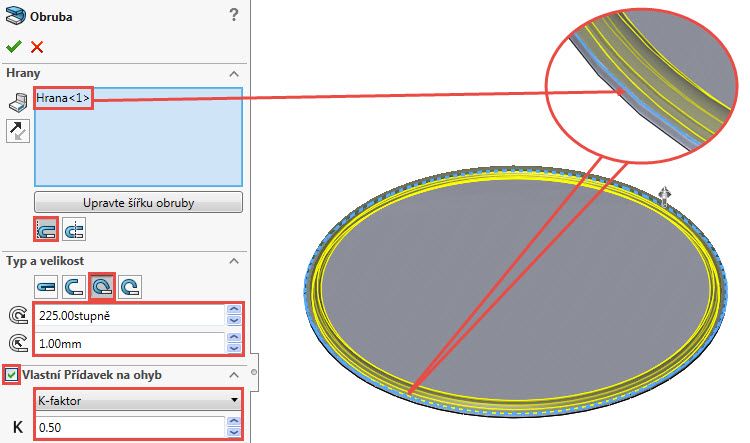
Založte nový náčrt na horní ploše základního plechu. Klikněte pravým tlačítkem na horní plochu a z Místní nabídky Kontextového panelu nástrojů vyberte příkaz Načrtnout skicu.
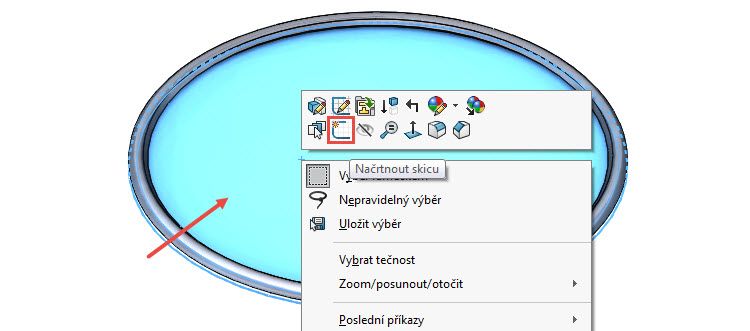
Klikněte pravým tlačítkem na aktivní skicu ve FeatureManageru a z Místní nabídky Kontextového panelu nástrojů vyberte příkaz Kolmý k.
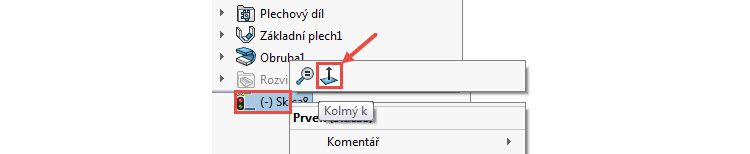
Nakreslete kružnici se středem v počátku. Stisknete klávesu Ctrl, vyberte hranu obruby a kružnici a z Místní nabídky vyberte vazbu Koradiální.
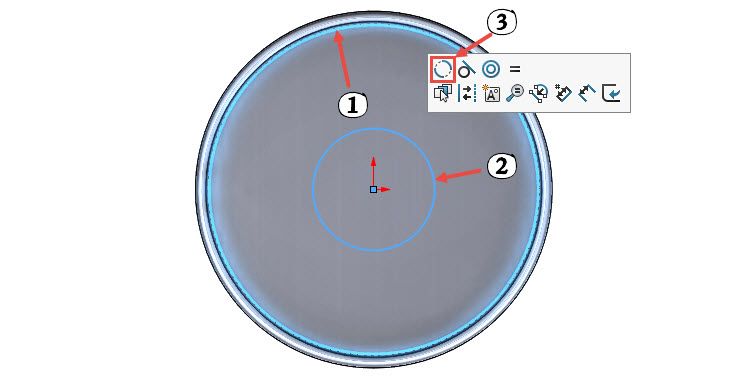
Nakreslete dvě osy vycházející z počátku. Jednu osu nakreslete vodorovně a koncový bod umístěte na kružnici. Druhou osu nakreslete tak, aby koncový bod ležel na kružnici a mezi koncovými body osy vznikla mezera 0,5 mm. Nástroje Oříznout entity vytvořte otevřený tvar skici → ořežte část kružnice mezi koncovými body os. Ukončete náčrt dvojklikem do prázdného místa grafické plochy.
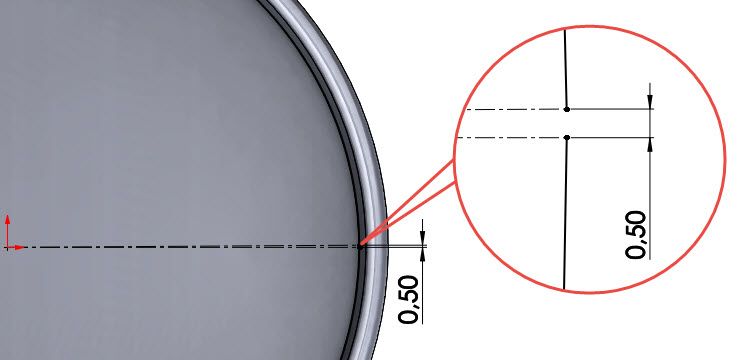
Založte náčrt v rovině Přední rovina.

Nakreslete profil lemu podle obrázku.
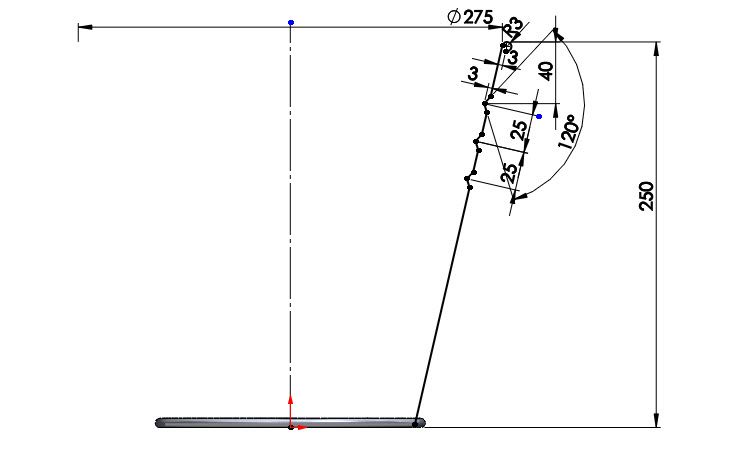
Podívejte se na detail horní část náčrtu. Ukončete jej dvojklikem do prázdného místa grafické plochy.
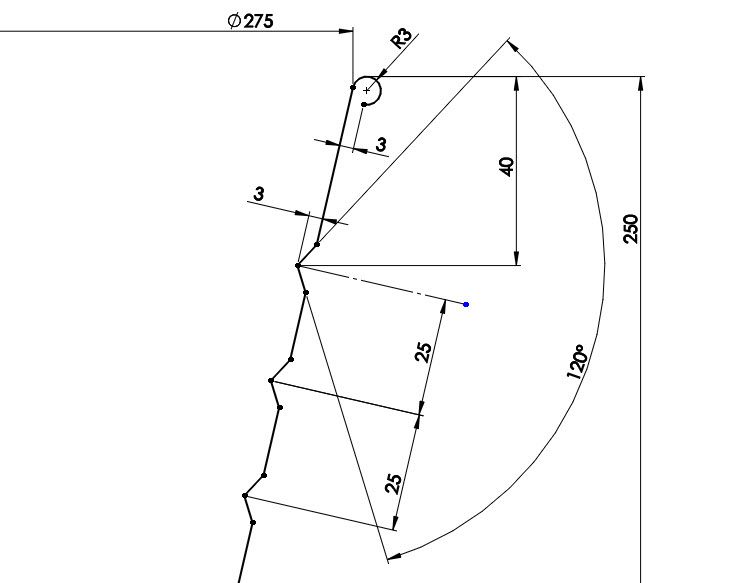
Vyberte příkaz Tažený lem z menu Vložit → Plechové díly.

Označte profil → lem vědra a trasu → otevřený náčrt kružnice. Zkontrolujte náhled a dokončete příkaz potvrzovacím tlačítkem.
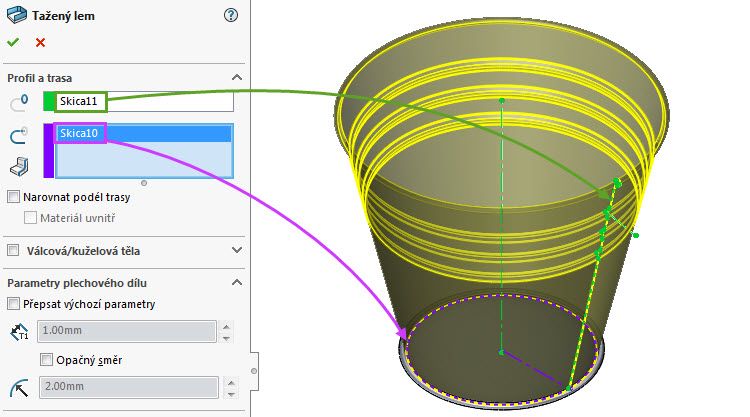
Ve FeatureManageru → Tabulka přířezů můžete vidět, že složka obsahuje dva přířezy: základní plech a tažený lem.
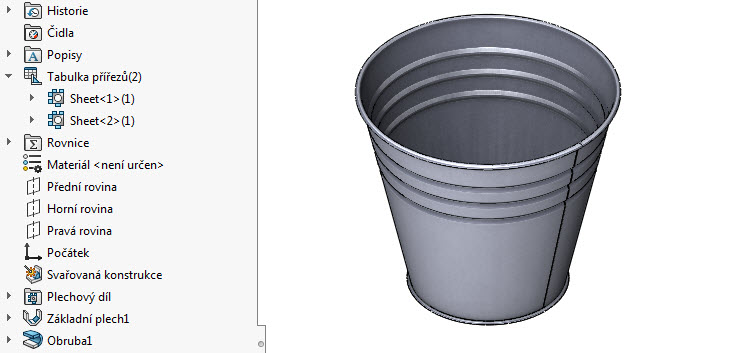
Postup modelování držáku rukojeti
Založte náčrt v rovině Přední rovina a nakreslete profil základního plechu držáku rukojeti.
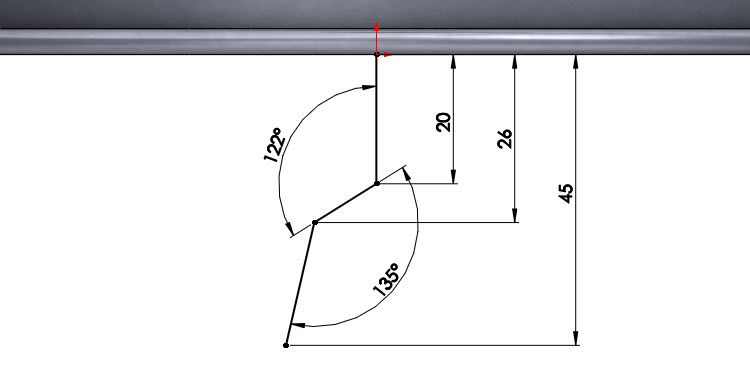
Ze záložky Plechové díly vyberte příkaz Základní plech/ouško. V PropertyManageru Základní plech zadejte parametry:
- směr vysunutí Symetricky,
- vzdálenost vysunutí 40 mm.

Zkontrolujte náhled a dokončete příkaz potvrzovacím tlačítkem.
Založte náčrt na zadní ploše základního plechu držáku rukojeti.

Přepněte se do pohledu kolmého k rovině náčrtu. Nakreslete dva obdélníky a zakótujte náčrt podle obrázku. Pro názornost jsou zobrazeny i vazby skici.
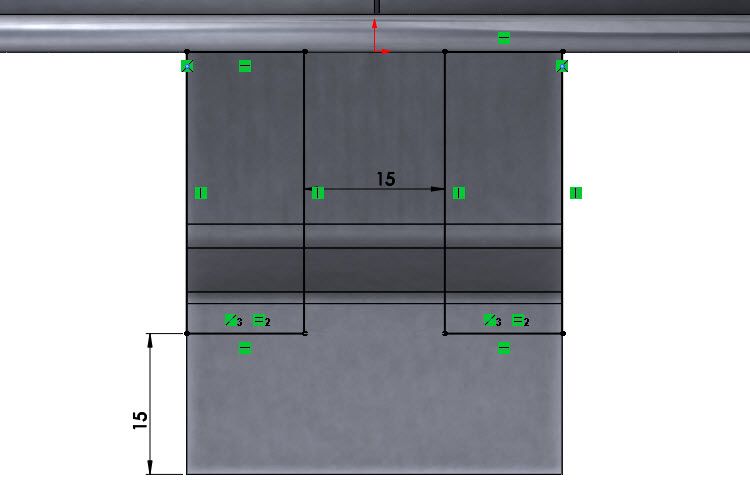
Ze záložky Prvky vyberte příkaz Odebrání vysunutím. V PropertyManageru Odebrat vysunutím nastavte:
- odebrání Skrz vše,
- zatrhněte pole Normálové odebrání – funkce odebere materiál kolmo k tloušťce ohnutého plechu.
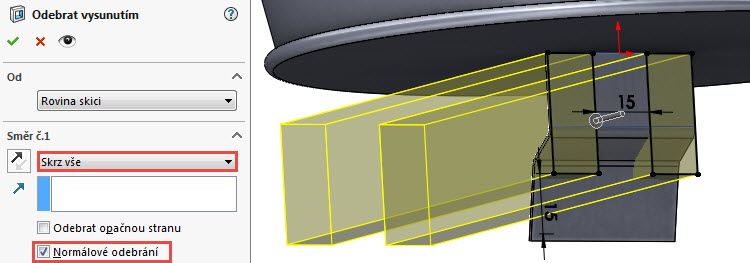
Zkontrolujte náhled a dokončete příkaz potvrzovacím tlačítkem.
V záložce Plechové díly rozbalte menu Rohy a vyberte příkaz Sražený/vyseknutý roh.

V PropertyManageru Srazit roh vyberte do pole Možnosti sražení rohu dvě plochy základního plechu označené červenými šipkami. SOLIDWORKS automaticky rozpozná rohy a zaoblí je. Nastavte typ sražení Zaoblit a zvolte poloměr zaoblení 7,5 mm. Zkontrolujte náhled a dokončete příkaz potvrzovacím tlačítkem.

Ze záložky Prvky vyberte příkaz Průvodce dírami.

V PropertyManageru Specifikace díry nastavte parametry pro odebrání díry o průměru 5 mm do vzdálenosti Skrz vše a přejděte do záložky Polohy.
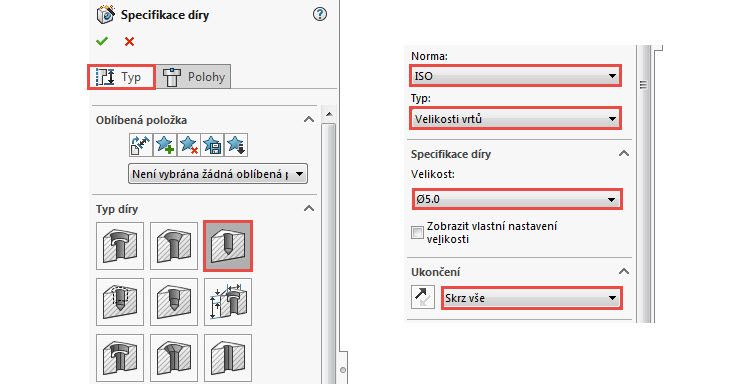
Aktivujte 2D náčrt kliknutím na plochu zvýrazněnou červenou šipkou.
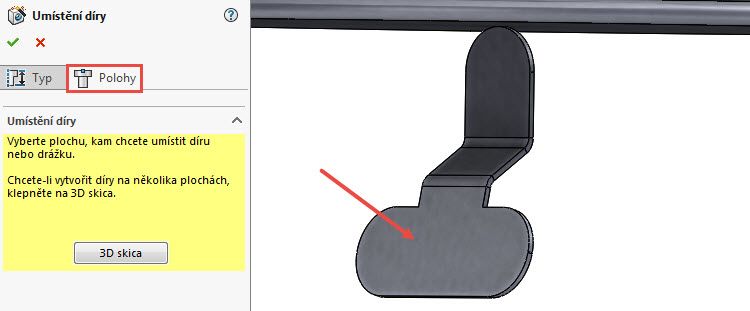
Definujte polohy děr ve středech zaoblených ploch, zkontrolujte náhled a dokončete příkaz potvrzovacím tlačítkem.
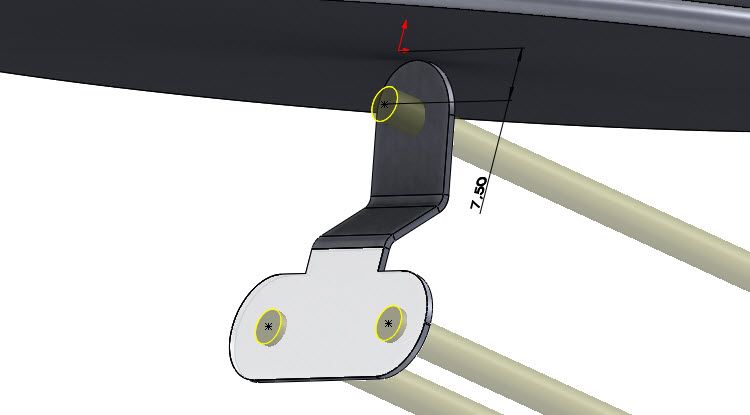
Založte náčrt na ploše zvýrazněné červenou šipkou.

Přepněte se do pohledu kolmého na rovinu náčrtu a nakreslete dvě svislé přímky. Polohu přímek zakótujte.
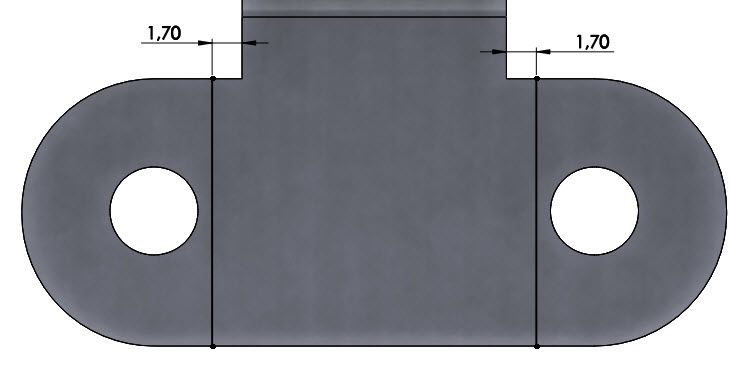
Ze záložky Plechové díly vyberte příkaz Ohyb ze skici.

Označte plochu základního plechu, nastavte umístění ohybu → aktivujte tlačítko Osa ohybu a nastavte úhel ohybu 10 stupňů.

Ze záložky Přímé úpravy vyberte příkaz Přesunout/kopírovat těla.
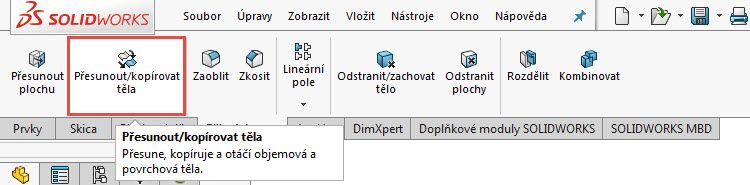
V PropertyManageru zkontrolujte, zda máte zobrazenou kartu Posunout/otočit. Pokud ne, stiskněte tlačítko Posunout/otočit ve spodní části PropertyManageru. Označte tělo – držák rukojeti – a přesuňte jej o 295 mm v ose Y. Zkontrolujte náhled a dokončete příkaz potvrzovacím tlačítkem.
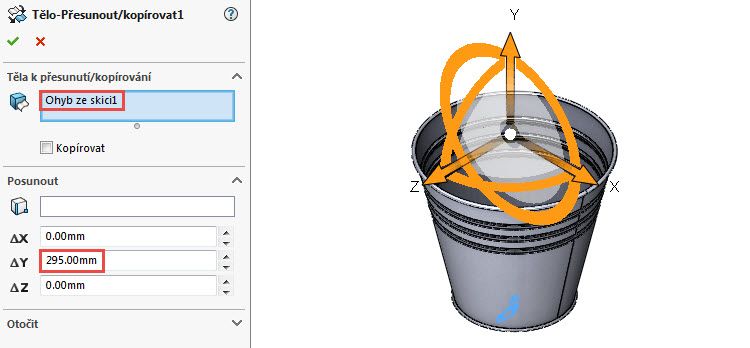
Ze záložky Přímé úpravy vyberte příkaz Přesunout/kopírovat těla. Nastavte zobrazení karty, abyste mohli umístit novou polohu držáku rukojeti vazbami. Do pole Těla k přesunutí označte tělo držáku rukojeti. Označte plochu mezi ohnutými oušky a aktivujte vazbu Tečná.
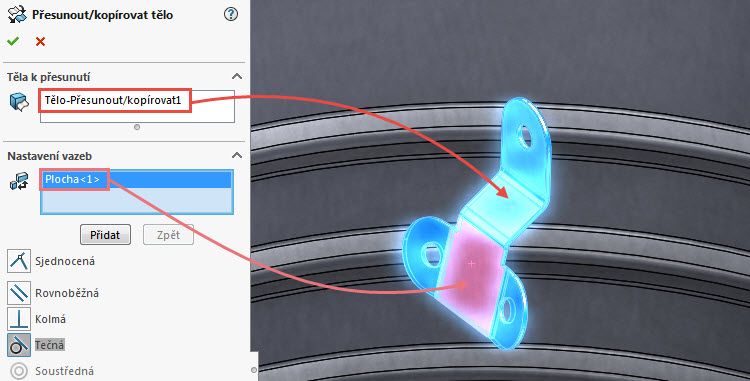
Označte vnější plochu vědra a dokončete přidání tečné vazby tlačítkem Přidat. Dokončete přesunutí těla potvrzovacím tlačítkem.
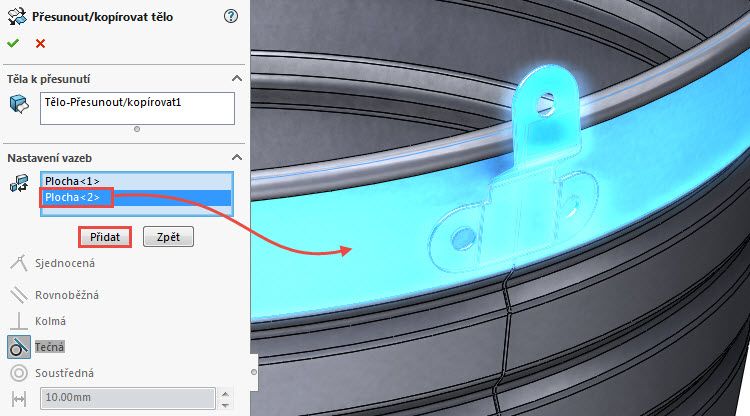
Příkazy použité pro tvorbu držáku rukojeti přesuňte do samostatné složky ve FeatureManageru. Klikněte pravým tlačítkem na prvek Základní plech2 a z Místní nabídky vyberte příkaz Přidat k nové složce.
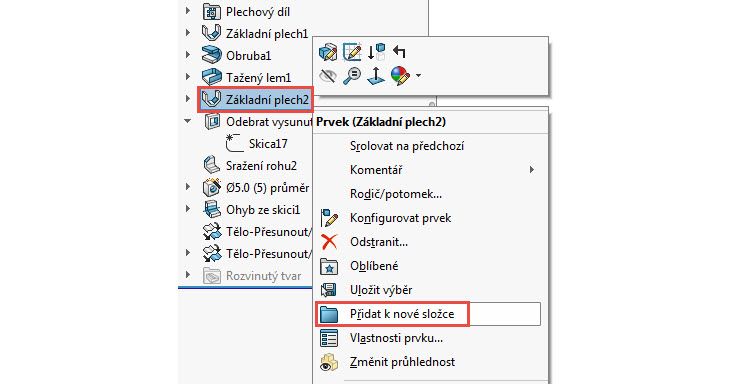
Přesuňte prvky do nové složky.
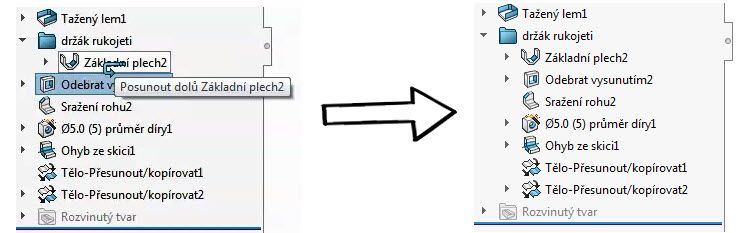
Postup modelování nýtů
Založte náčrt na ploše držáku rukojeti označené červenou šipkou.

Nakreslete kružnici o průměru 7 mm a vysuňte ji do vzdálenosti 1 mm. Deaktivujte možnost Sloučit výsledek → nýt bude vytvořený jako nové tělo. Dokončete příkaz potvrzovacím tlačítkem.
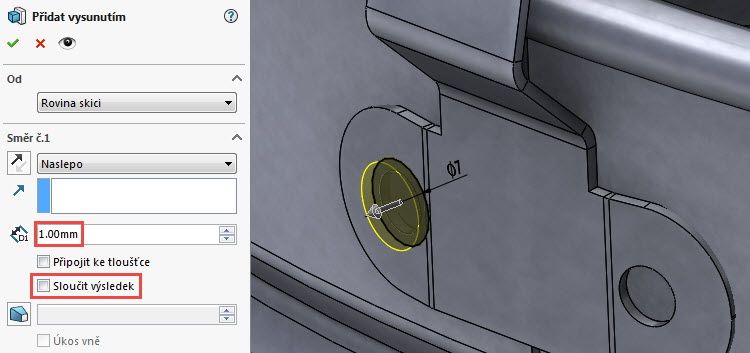
Rozbalte ve FeatureManageru složku Tabulka přířezů a s klávesou Ctrl vyberte poslední dvě těla (držák rukojeti a hlava nýtu). Klikněte na jednu z položek pravým tlačítkem a z Místní nabídky vyberte příkaz Izolovat. V izolovaném stavu se bude s modelem lépe pracovat.
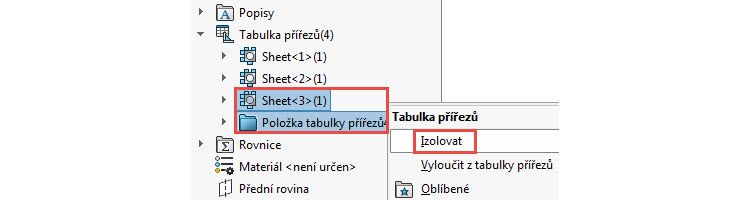
Založte náčrt na hlavě nýtu (plocha je zvýrazněná červenou šipkou).
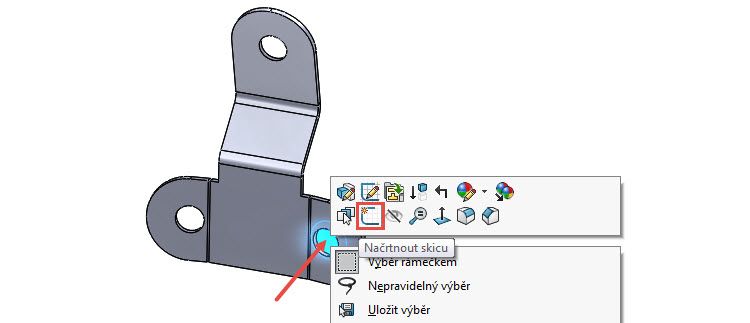
Nakreslete kružnici o průměru 4,5 mm, jejíž střed leží ve středu hlavy nýtu. Vysuňte kružnici do vzdálenosti 2,5 mm a zatrhněte pole Sloučit výsledek.
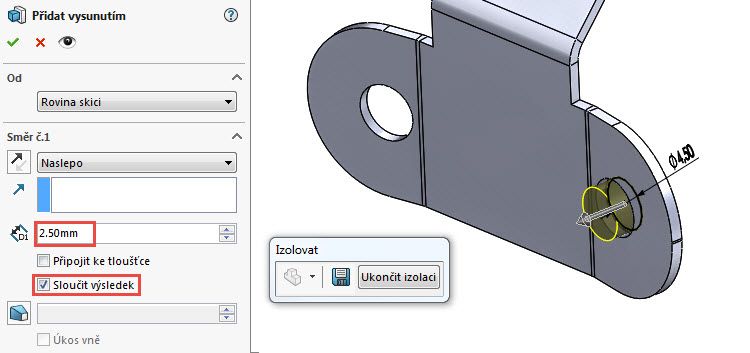
Ve spodní části PropertyManageru definujte v poli Rozsah prvku rozsah sloučení prvků. Ponechejte pouze prvek Přidat vysunutím1 (hlava nýtu). Dokončete příkaz potvrzovacím tlačítkem.

Založte nový náčrt na poslední vysunuté ploše, nakreslete kružnici o průměru 7 mm (nebo ji definujte pomocí vazby Koradiální s hranou hlavy nýtu) a vysuňte ji do vzdálenosti 1 mm. Zkontrolujte, zda je zatržená volba Sloučit výsledek.

Ze záložky Prvky vyberte příkaz Zrcadlit.
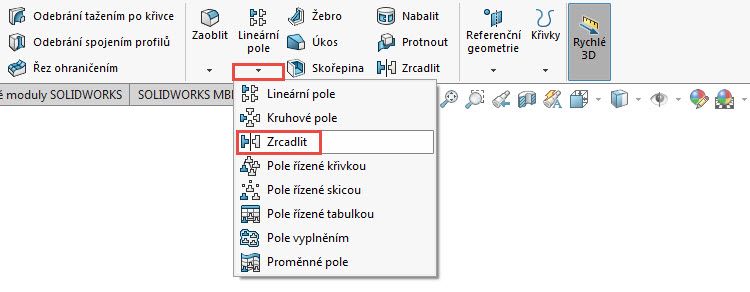
Vyberte rovinu Přední rovina a do pole Těla označte tělo nýtu. Zkontrolujte náhled a dokončete příkaz potvrzovacím tlačítkem.

Ukončete izolaci tlačítkem Ukončit izolaci v okně Izolovat.
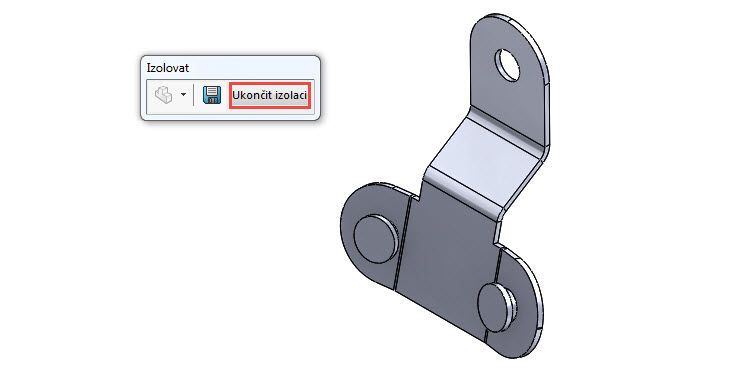
Zrcadlete podle roviny Pravá rovina tři těla: držák rukojeti a dva nýty.
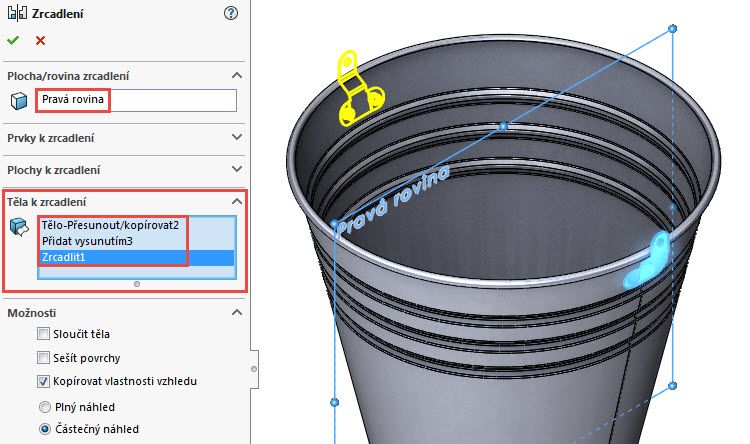
Postup modelování rukojeti (vložení vlastního profil drátu)
Založte náčrt v rovině Přední rovina. Nakreslete skicu podle obrázku a zakótujte ji. Skica bude sloužit jako trasa pro vložení vlastního profilu.
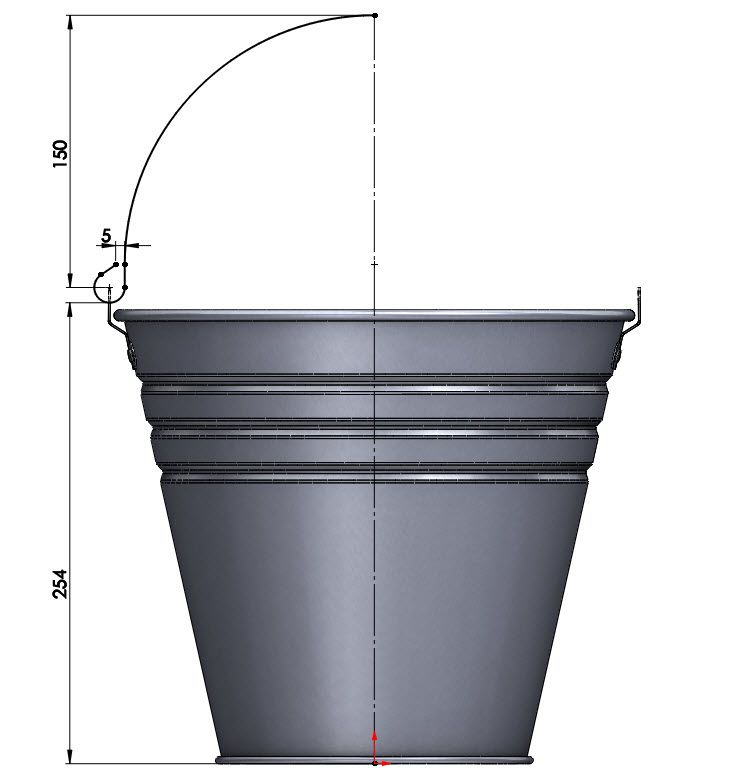
Podle návodu Jak vytvořit a přidat do knihovny vlastní profil vytvořte vlastní profil drátu o průměru 3 mm.
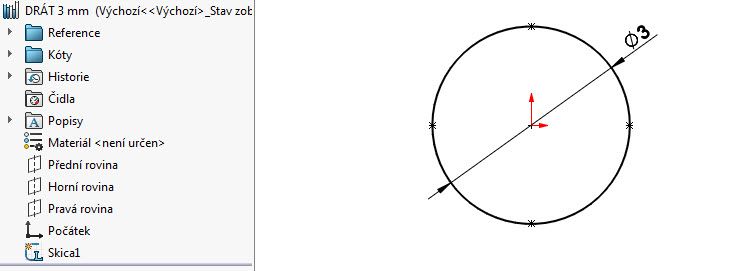
Jakmile máte hotový knihovní prvek a ten je vložený do příslušné složky, vyberte příkaz Profil z menu Vložit → Svařování.
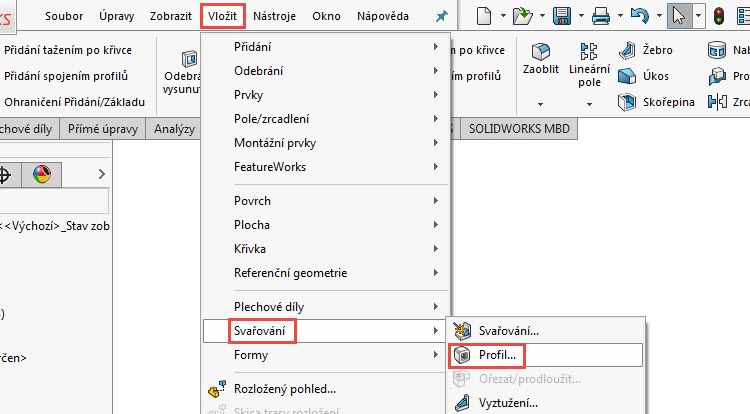
V PropertyManageru vyberte prostřednictvím roletových nabídek vlastní profil. Klikněte do pole Skupiny a označte entity trasy rukojeti. Zatrhněte pole Sloučit těla úseků oblouků, zkontrolujte náhled a dokončete příkaz.
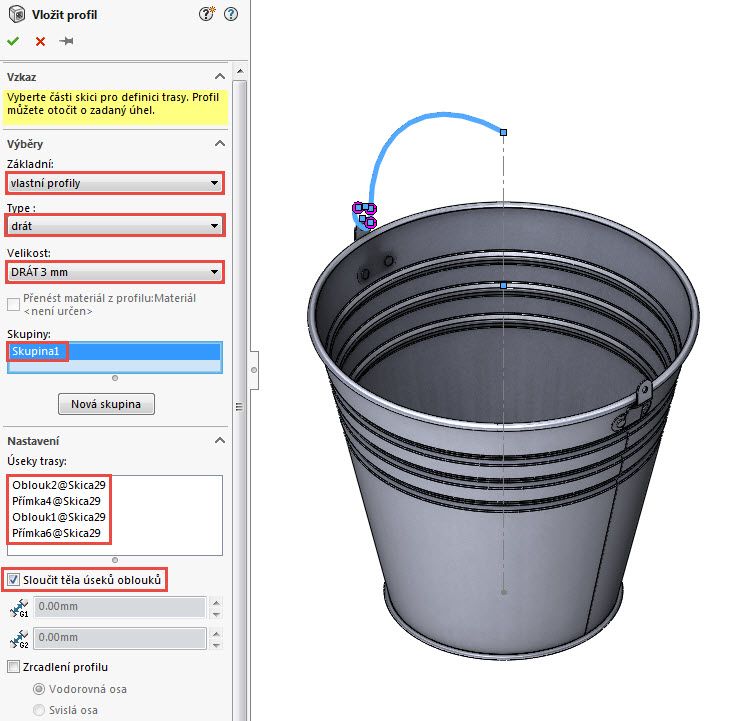
Skryjte skicu trasy rukojeti.
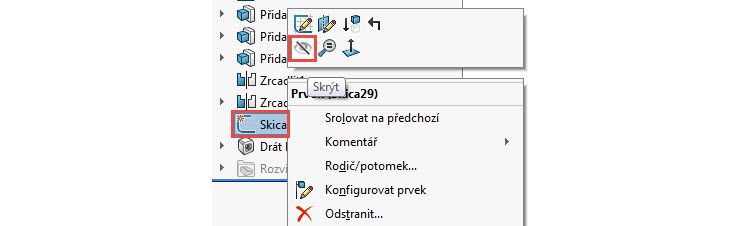
Podle roviny Pravá roviny zrcadlete tělo rukojeti. V poli Možnosti nezapomeňte zatrhnout volbu Sloučit těla.
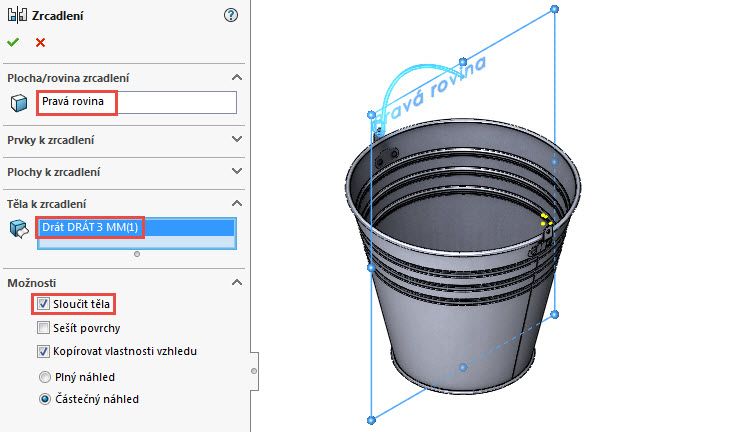
Postup skrytí tečných hran a přidání vzhledu
Skryjte tečné hrany v menu Zobrazit → Zobrazení → Tečné hrany odstraněné.
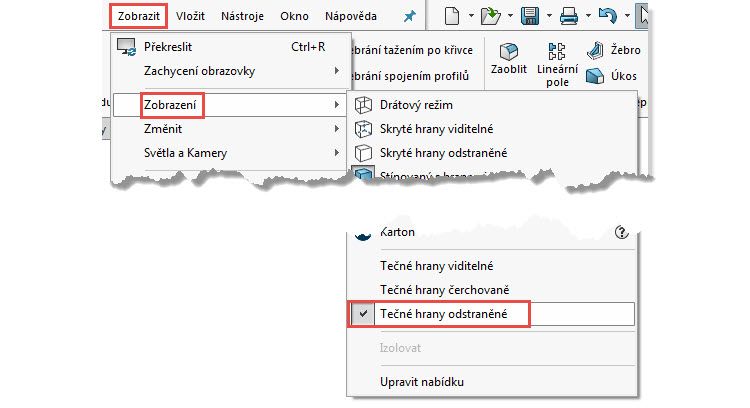
V Panelu úloh → Vzhled, prostředí a nálepky vyhledejte vzhled lesklý pozinkovaný. Dvojklikem změňte vzhled modelu.
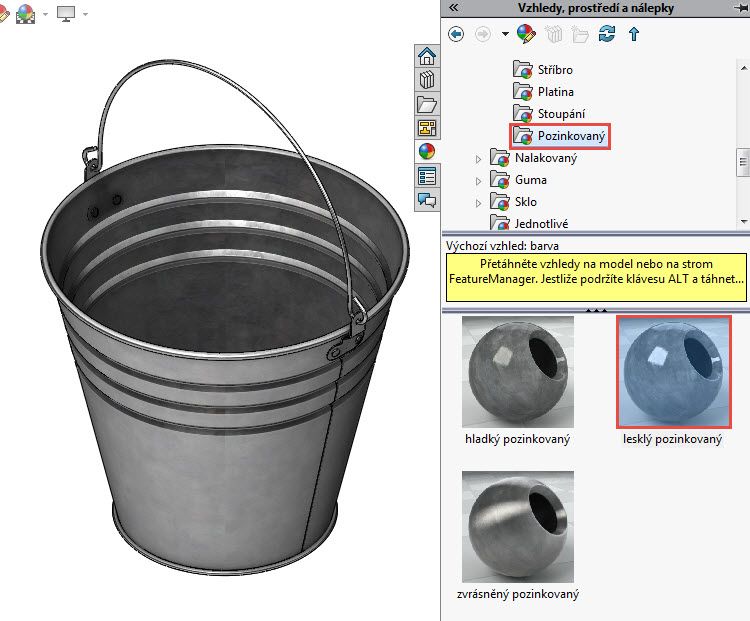
Hotový model vědra.

Složka Tabulka přířezů a uživatelské vlastnosti tabulky přířezů
Složka Tabulka přířezů obsahuje celkem devět položek. První tři položky (A) tvoří základní plech ve tvaru kruhu, tažený lem a držák rukojeti. Čtvrtou položkou jsou nýty (B) a pátou drát o průměru 3 mm (C).
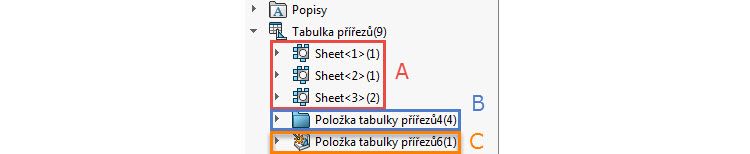
Klikněte na některou z položek a vyberte z Místní nabídky příkaz Vlastnosti.
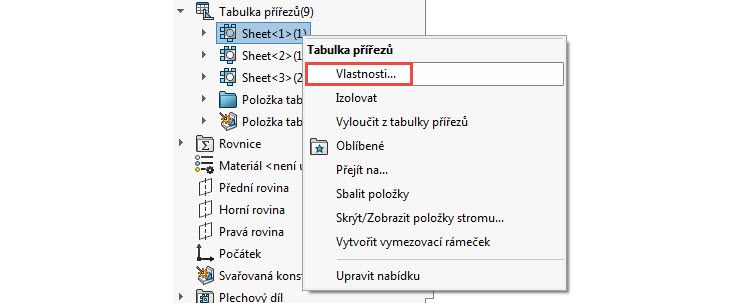
Dialogové okno Vlastnosti tabulky přířezů obsahuje seznam vlastností, které se přenášejí do tabulky přířezů na výkrese. Pro tabulku přířezů na výkrese je důležité přenést název položky. Zkontrolujte u všech položek vlastnost Description nebo Popis a podle potřeby proveďte změny názvů. U čtvrté položky Položka tabulky přířezů4 dopište popis Nýt (pole Description).
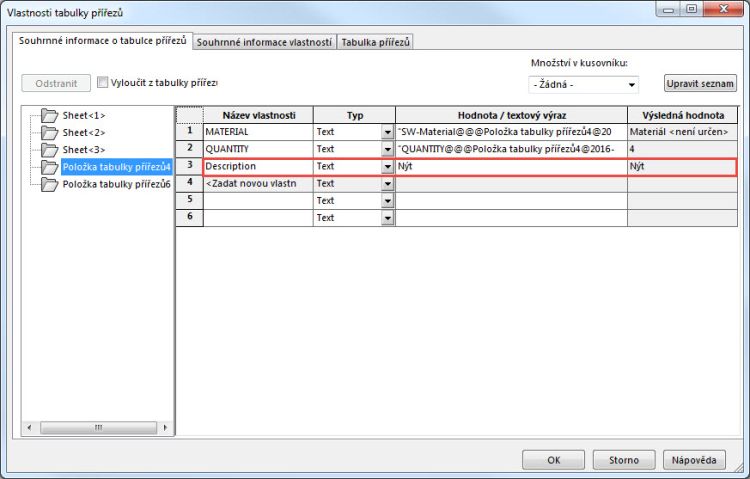
Přejděte do záložky Tabulky přířezů, kde můžete vidět, jak bude vypadat tabulka přířezů na výkrese. Ve výchozím nastavení je vybrána šablona tabulky přířezů cut list. Pokud ji chcete nahradit, klikněte na tlačítko se symbolem hvězdy a vyhledejte jinou šablonu v průzkumníku.
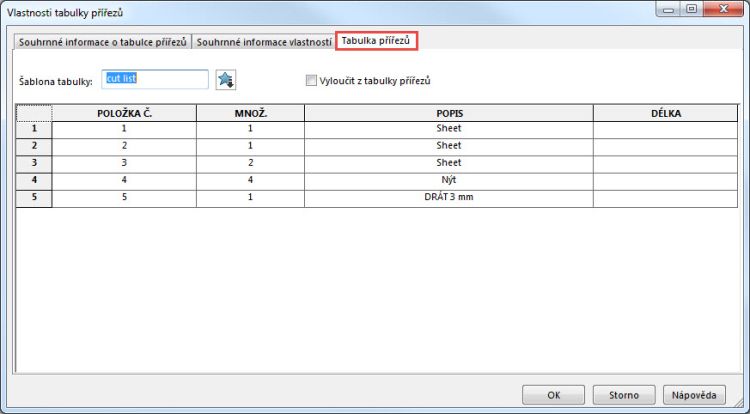
Výkres vícetělového plechového dílu s vloženou a vyplněnou tabulkou přířezů nad popisovým polem.
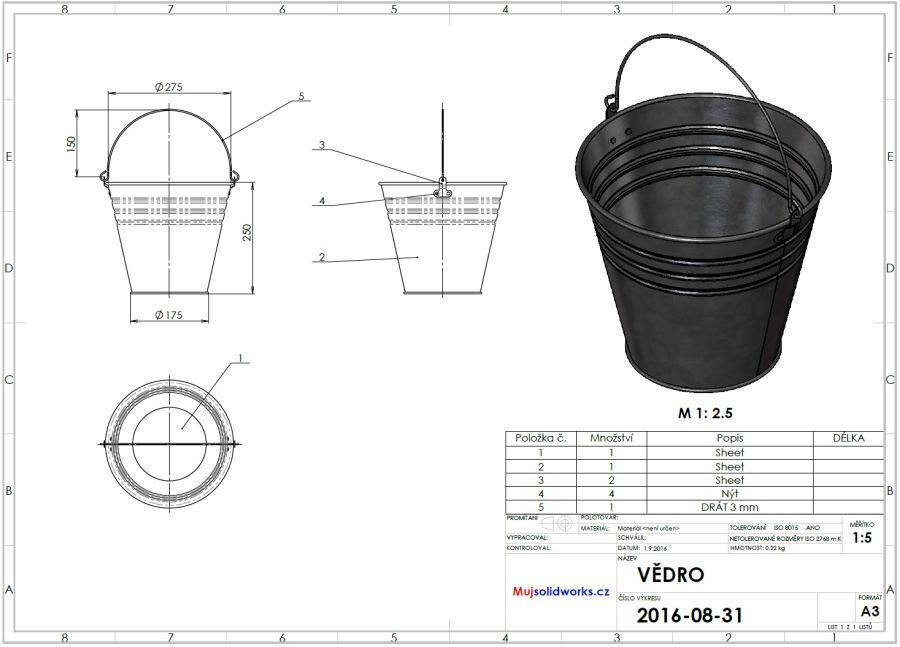



Komentáře k článku (0)
Přidávat komentáře k článku mohou pouze přihlášení uživatelé.
Chcete-li okomentovat tento článek, přihlaste se nebo se zaregistrujte.